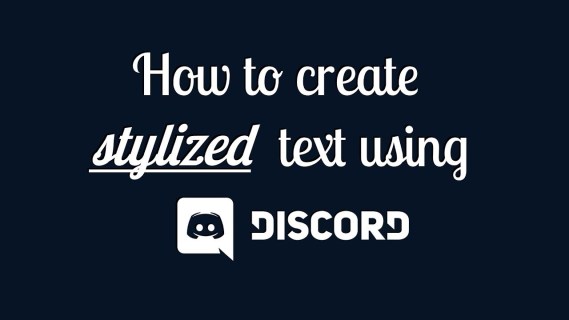Para los usuarios de iPhone y iPad que ya se han actualizado a iOS 9,…
Cómo tachar o tachar texto en Discord
Discord se ha convertido en el servidor de chat en línea líder en el mundo, lo que permite a los jugadores, empresarios, grupos sociales y casi cualquier otro grupo de personas participar en el chat de voz y texto en línea. Discord funciona en un modelo de servidor, donde cada grupo puede tener su propio pequeño mundo con reglas únicas, bots para agregar sabor, comunidades de miembros y mucho, mucho más.
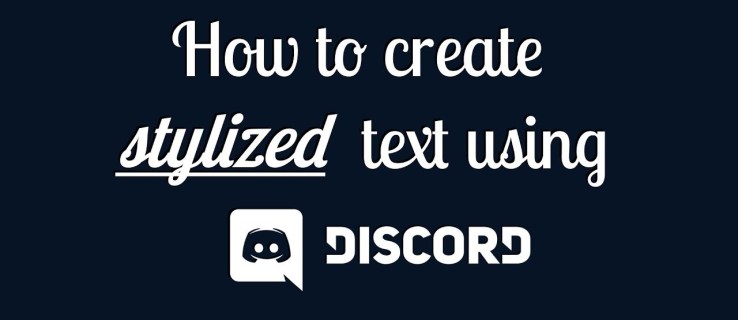
Aunque el servicio está realmente orientado en gran medida a la comunicación de voz para permitir a los jugadores coordinar su juego en línea, la parte de chat del servicio también es rica y con todas las funciones. Como resultado, Discord se ha convertido en una plataforma muy popular para una amplia gama de comunidades fuera de los juegos.
Sin embargo, dado que Discord ofrece una variedad de características y capacidades, puede llevar un tiempo aprender los entresijos del uso de la plataforma. En este artículo, le mostraré cómo agregar formato a sus chats de texto utilizando el soporte de Discord para el sistema de formato de texto Markdown.
Comprensión del texto de Markdown
Discord utiliza el sistema de formato “Markdown Text”, un lenguaje de marcado que utiliza texto sin formato para formatear. Esencialmente, convierte lo que escribe en texto sin formato en HTML que luego se procesa en un navegador.
Básicamente, permite a los usuarios escribir texto normal más los códigos de formato (que no son complicados ni extensos), lo que produce una amplia variedad de efectos visuales con muy poco esfuerzo para la persona que escribe el mensaje. Esto incluye la capacidad de poner texto en negrita, subrayado y otros efectos similares.
Markdown está escrito en Perl, un lenguaje de programación en línea muy popular. La idea básica de Markdown es que es más fácil de usar que HTML mientras produce los mismos efectos visuales y sin tener que lidiar con etiquetas de apertura y cierre.
Hay una serie de opciones de Markdown, y destacaré cada una de las cosas básicas que puede hacer con esta útil herramienta de texto. El principio básico detrás de todos estos códigos de formato es simple: coloca un carácter o caracteres especiales antes y después del texto que desea transformar. Ponerlo antes activa el efecto y ponerlo después lo desactiva. Escribe los códigos directamente en la ventana de chat de Discord, y la salida que todos los demás (y usted) ven en la ventana de chat es el texto transformado.
Otros sitios web populares, como Reddit, también usan Markdown para permitir a los usuarios personalizar fácilmente su texto sin tener que saber cómo escribir HTML.
Con esa introducción rápida fuera del camino, echemos un vistazo a cómo puede usar Markdown para crear algunos efectos de texto comunes en Discord.
Cómo utilizar las rebajas
Para utilizar correctamente las rebajas, es importante comprender que debe poner los caracteres delante y detrás del texto. Por ejemplo: si está intentando crear una rebaja, necesita usar la cantidad exacta de claves para que esto funcione. Si no sigue los protocolos aceptados, terminará con algo como esto:
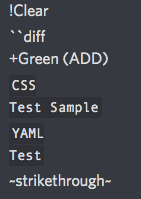
Si eres un usuario nuevo, la imagen de arriba no tiene ningún sentido y, de hecho, no debería verse así en absoluto. Sigue leyendo para ver cómo se ven las rebajas exitosas en Discord.
Creación de texto tachado
Para tachar, utilice un carácter de tilde doble ‘~’. (La tilde se encuentra a la izquierda de la tecla ‘1’ en la mayoría de los teclados). Ejemplo:
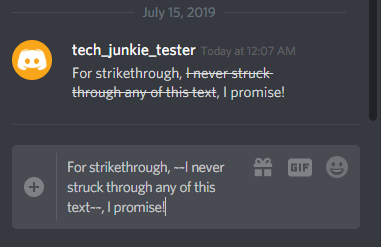
Crear texto en negrita
Agregar dos asteriscos ‘**’ antes y después del texto lo coloca en negrita. Ejemplo:
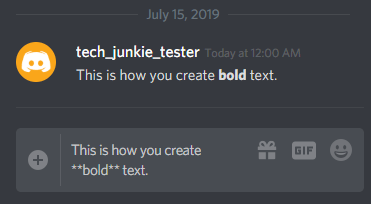
Crear texto en cursiva
Para cursiva, agrega uno asterisco a cada lado del texto que desee escribir en cursiva. Ejemplo:
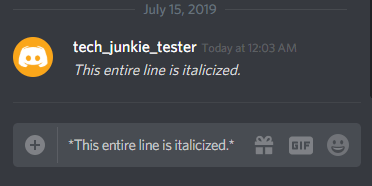
Crear texto subrayado
Para subrayar, agrega dos caracteres de subrayado ‘_’. Ejemplo:
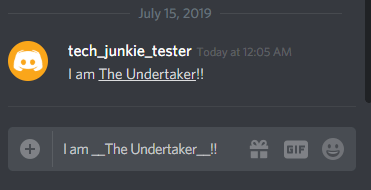
Combinar efectos de texto
También puede combinar efectos simplemente combinando los códigos. Tres asteriscos crearán negrita, cursiva texto. Ejemplo:
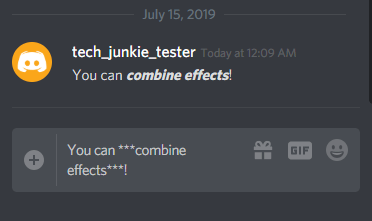
Puede involucrarse realmente (y hacer tonterías) combinando muchos códigos. A Markup no le importa. El marcado no juzga. Markup solo renderiza lo que le dice que renderice. Ejemplo:
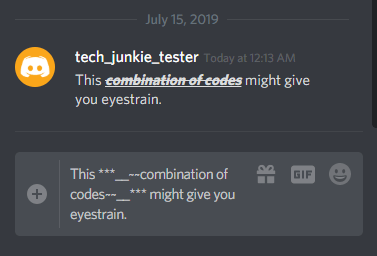
Insertar etiquetas de spoiler
Alerta de spoiler: logran deshacer el “Snap” en Avengers: Endgame. Si estás enojado conmigo por decirte eso, debes superarlo; la película salió hace meses. Pero si esto fuera al día siguiente y quisieras decir eso en Discord, tendrías que censurarlo para evitar arruinar la película para todos los usuarios de tu canal de Discord.
Para escribir este mensaje mientras le da a la gente la opción de NO verlo, puede usar una etiqueta de spoiler. Añadiendo dos ‘|’ Los caracteres de tubería le dicen a Discord que oculte el texto entre las tuberías dobles. Ejemplo:
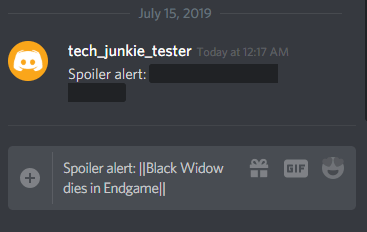
¿Observa cómo en el texto que se muestra, el spoiler está ennegrecido? Si un usuario hace clic en el área negra, se revela el secreto. De esta manera, puede escribir los spoilers que desee, y solo aquellos que quieran leerlo lo harán. En ese momento, si terminan estropeándose algo, es culpa suya.
(Una vez más, han pasado meses. Supéralo. Vader es el verdadero padre de Luke, también, y Bruce Wayne es Batman. Está bien, bueno, todos sabían eso último).
Nota* para aquellos que no están familiarizados, la barra está en la tecla de barra invertida en la mayoría de los teclados. Presione Shift + para obtener el “|”.
Insertar líneas vacías
Si está escribiendo un mensaje largo (como un comentario enojado sobre cómo es inapropiado e incorrecto para revelar que Black Widow muere en Endgame) y desea dividirlo en párrafos, puede usar Shift + Enter para crear una línea vacía en cualquier lugar de su comentario. (Tenga en cuenta que Shift + Enter no aparece en la ventana de texto sin formato, hace lo mismo allí que en la ventana de salida). Ejemplo:
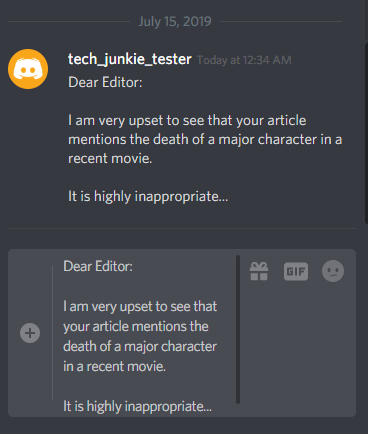
Usar bloques de código
Si bien Markup no tiene una función diseñada específicamente para permitirle citar a otro usuario, existe una solución parcial que utiliza la función Bloque de código. La función Bloque de código le permite resaltar código en el texto. Si bien esta no es una cita en el sentido literal, le permite crear texto que se destaque visualmente (porque es una fuente diferente).
Puede crear un bloque de código de una línea aplicando el carácter de acento grave ” ‘, que se encuentra a la izquierda del 1 en la mayoría de los teclados. Si envuelve el texto en el carácter grave, aparecerá diferente en el texto del chat. Ejemplo:
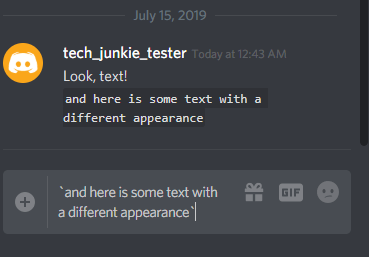
También puede crear bloques de código de varias líneas colocando tres acentos graves en el principio y final del texto. Por ejemplo:
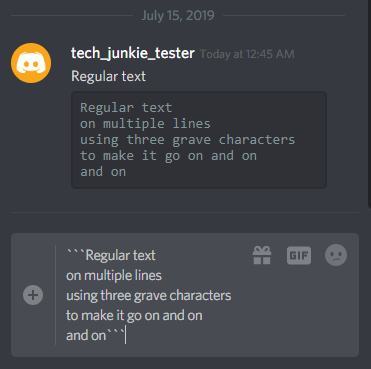
¿Puedes tachar un mensaje de texto que ya enviaste?
Si. Si pasa el cursor sobre el texto, verá un ícono de marcador que dirá “Editar”. Haga clic en esa opción y agregue su “~~” antes y después del texto. Presione la pequeña opción ‘Guardar’ justo debajo del texto y su texto tendrá una línea a través de él.
¿Puedo tachar el mensaje de otra persona?
No. Incluso como propietario del servidor, la opción de editar el mensaje de alguien no está disponible. Si no le gusta el mensaje, puede insertar una reacción de emoji o puede eliminar el mensaje haciendo clic en los tres puntos verticales junto a él.
Pensamientos finales
Al aprender a usar Markdown, puede crear una serie de diferentes efectos de texto útiles al escribir en Discord. Y, afortunadamente, Markdown es increíblemente fácil de aprender.
Aunque Markup es poderoso, no es todopoderoso y hay muchas cosas que simplemente no puedes hacer. Sin embargo, esto debería darte la posibilidad de alegrar un poco tus chats de texto. ¿Tiene alguna otra sugerencia para usar Markup en Discord? ¡Compártelos con nosotros en los comentarios a continuación!